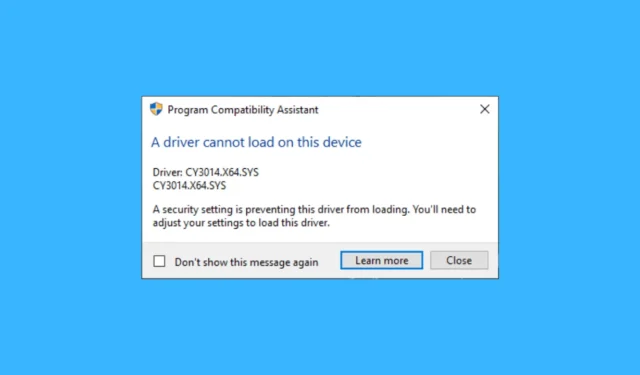
Windows 11 definitivamente no es uno de los sistemas operativos más estables, por lo que los usuarios suelen experimentar problemas como BSOD, retrasos y fallas del sistema, problemas de incompatibilidad, etc.
Cuando enciende su computadora, Windows carga automáticamente los controladores esenciales. Si ciertos controladores no se cargan, recibirá un mensaje de error que dice: «Un controlador no se puede cargar en este dispositivo».
El error suele aparecer cuando Windows intenta instalar un controlador no firmado o debido a aplicaciones de terceros. Si ha recibido el mismo error, aquí le mostramos cómo resolverlo.
1. Actualice el controlador
Si el controlador instalado para un componente de hardware específico es incompatible, Windows 11 le mostrará este error.
La mejor manera de deshacerse de esto es actualizar manualmente el controlador problemático desde el Administrador de dispositivos. Esto es lo que debes hacer.
1. Escriba Administrador de dispositivos en la búsqueda de Windows 11. A continuación, abra la aplicación Administrador de dispositivos de la lista de mejores resultados de coincidencias.
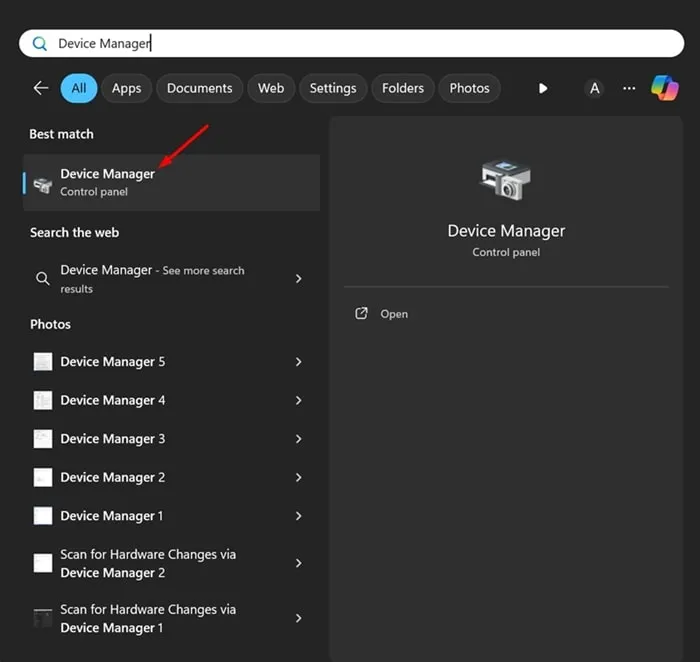
2. Cuando se abra el Administrador de dispositivos, haga clic derecho en el controlador problemático y seleccione Actualizar controlador .
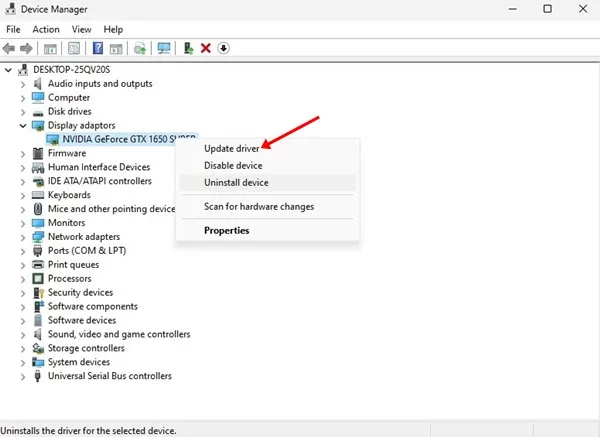
3. En la siguiente pantalla, seleccione Buscar controladores automáticamente .
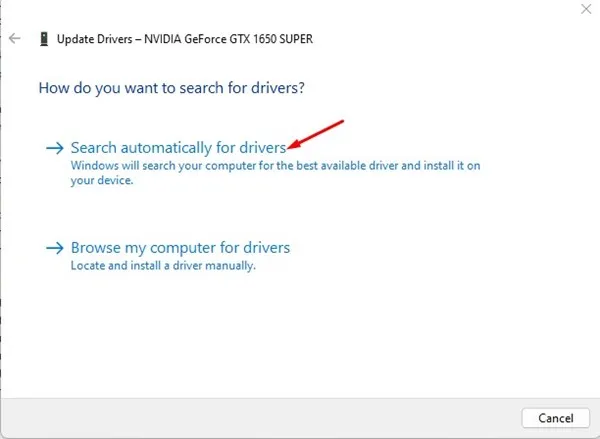
Ahora, sólo necesita seguir las instrucciones que aparecen en pantalla para completar el proceso de actualización del controlador.
2. Revertir la actualización del controlador
Si sus controladores ya están actualizados y aún recibe el error «Un controlador no se puede cargar en este dispositivo», puede intentar volver a los controladores a la versión anterior. Esto es lo que debes hacer.
1. Escriba Administrador de dispositivos en la búsqueda de Windows 11. A continuación, abra la aplicación Administrador de dispositivos de la lista de mejores resultados de coincidencias.
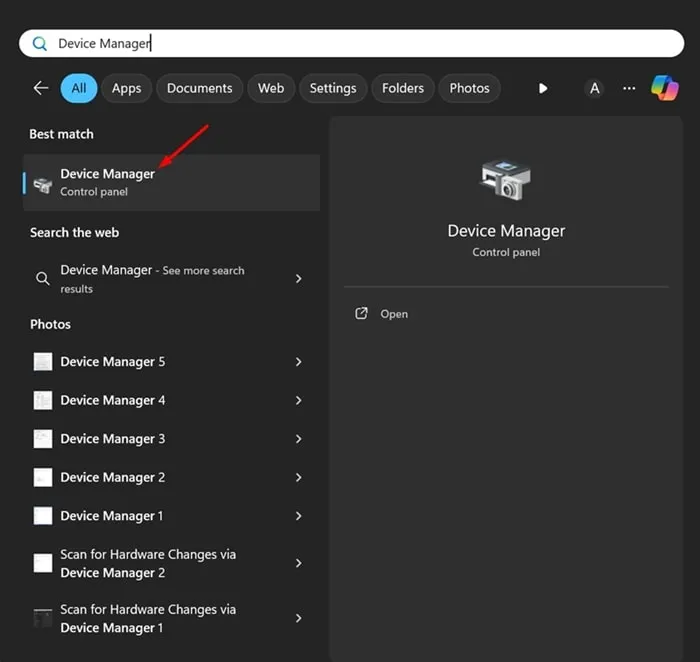
2. Cuando se abra el Administrador de dispositivos, haga clic derecho en el controlador problemático y seleccione Propiedades .
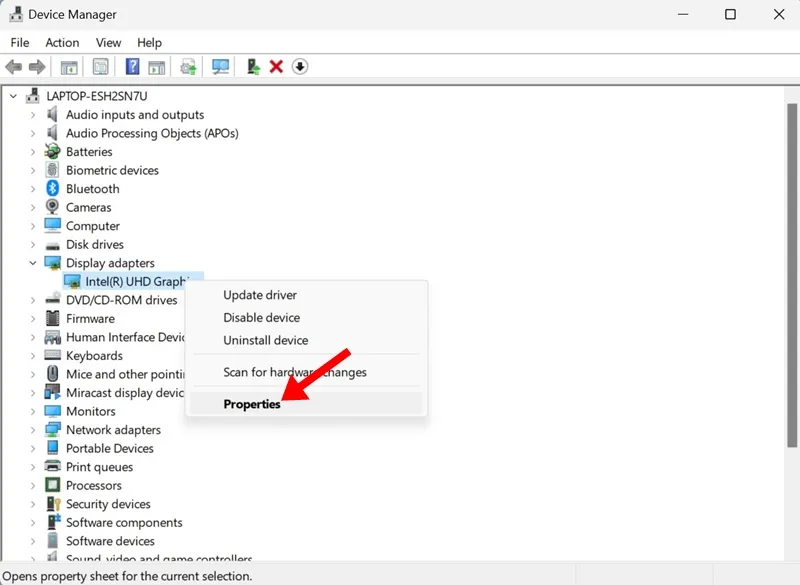
3. Cambie a la pestaña Controlador y haga clic en Revertir controlador (si está disponible) .
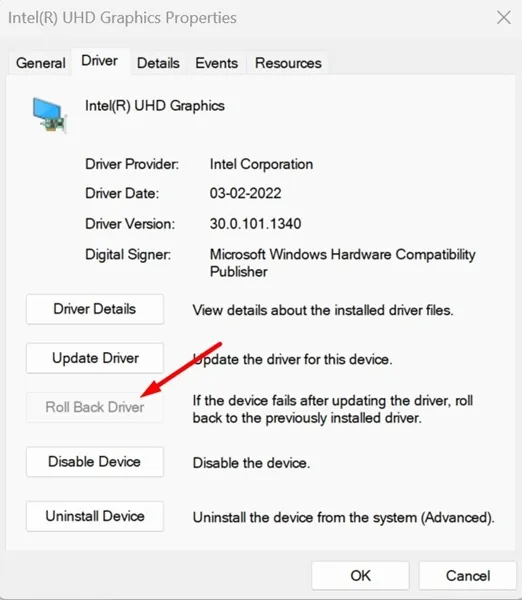
Después de revertir las actualizaciones del controlador, reinicie su PC con Windows 11.
3. Deshabilite la función de integridad de la memoria
La configuración de Integridad de la memoria en la aplicación Seguridad de Windows a veces impide que los controladores se carguen en su dispositivo y desencadena el error.
Si utiliza la aplicación Seguridad de Windows para proteger su PC de amenazas a la seguridad, puede intentar desactivar la configuración de Integridad de la memoria. Esto es lo que debes hacer.
1. Abra la aplicación Seguridad de Windows en su PC.
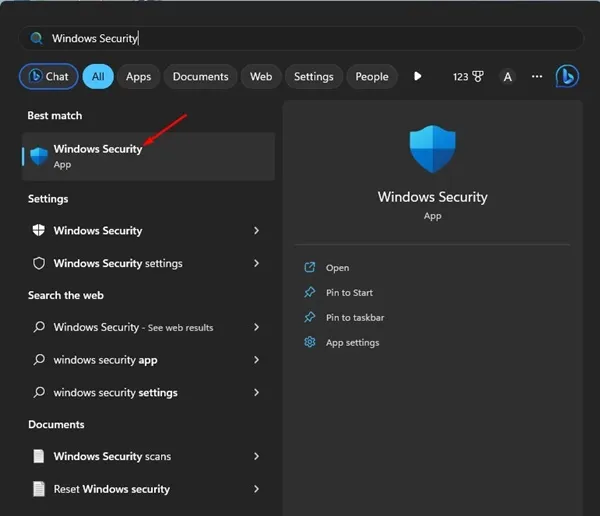
2. Cuando se abra la aplicación Seguridad de Windows, cambie a la pestaña Seguridad del dispositivo .
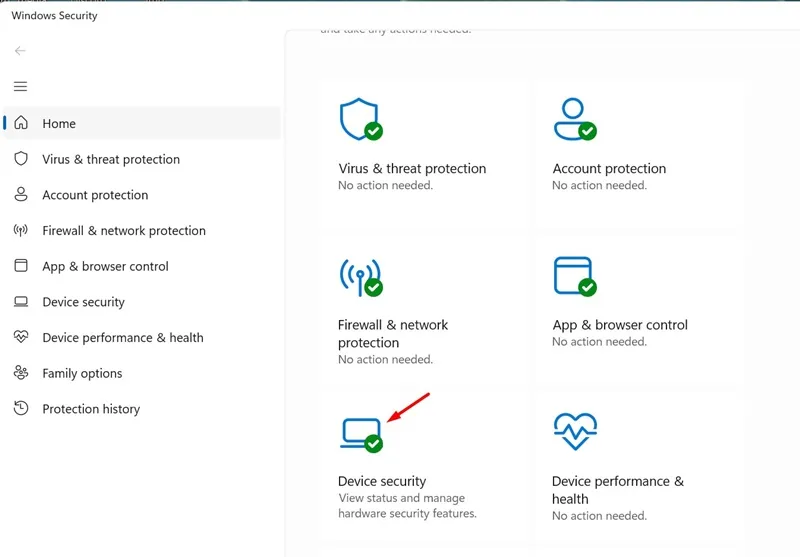
3. En Seguridad del dispositivo, haga clic en Detalles de aislamiento del núcleo .
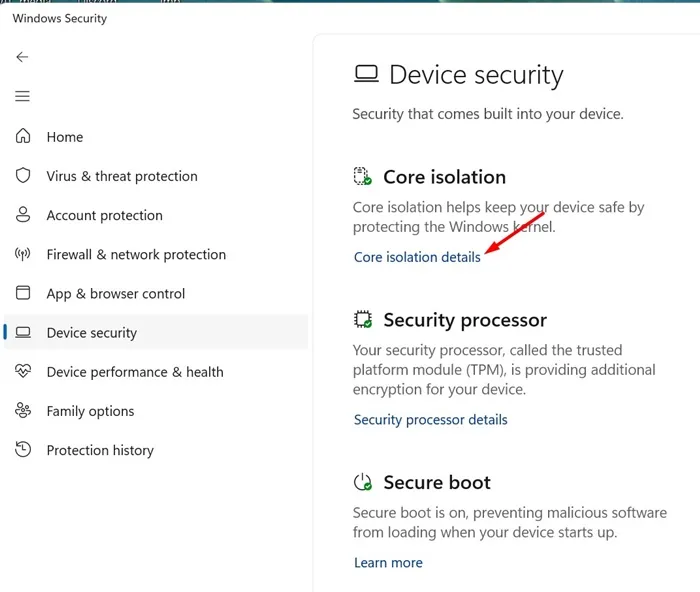
4. En la siguiente pantalla, desactive la opción Integridad de la memoria .
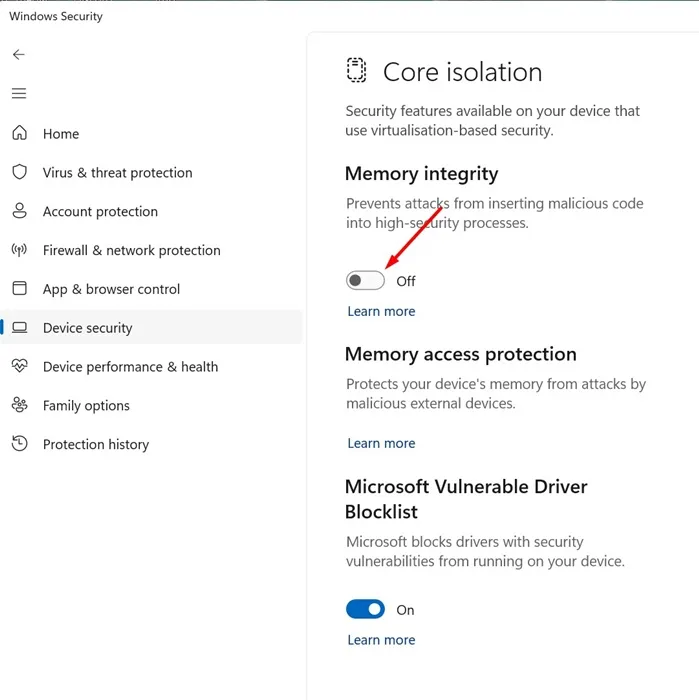
4. Instale las actualizaciones opcionales de Windows
Las actualizaciones opcionales de Windows a veces pueden contener controladores esenciales para los componentes de su dispositivo. Son tan importantes como otras actualizaciones del sistema; Aquí se explica cómo instalar todas las actualizaciones opcionales de Windows.
1. Abra la aplicación Configuración en Windows 11 y cambie a Windows Update .
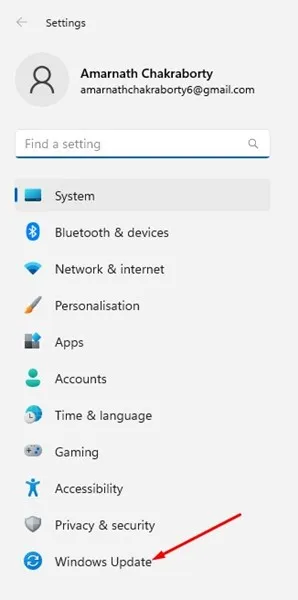
2. En Windows Update, haga clic en Opciones avanzadas .
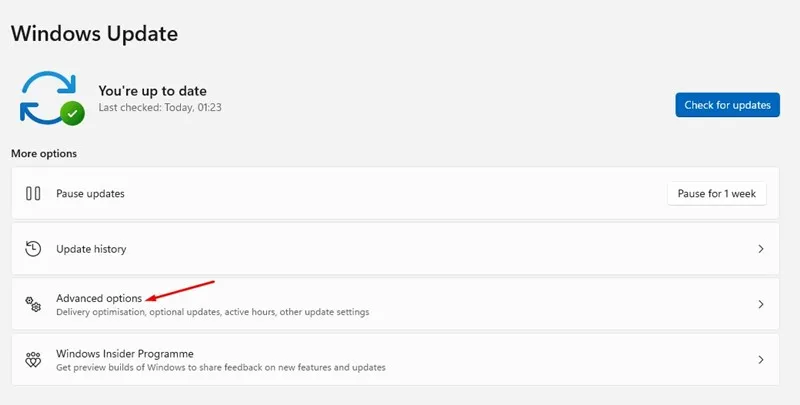
3. Desplácese hacia abajo hasta la sección Opciones adicionales y haga clic en Actualizaciones opcionales .
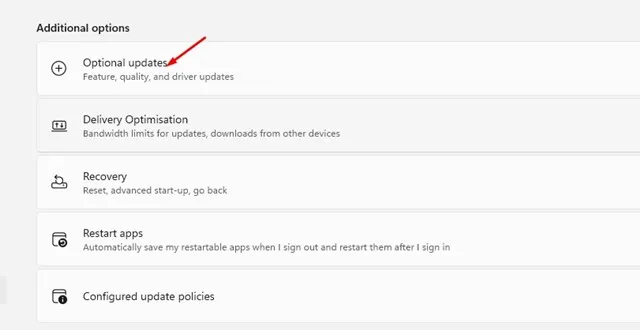
4. Ahora verifique si hay alguna actualización de controlador pendiente de instalación. Si es así, haga clic en el botón Descargar e instalar .
5. Modifique el archivo de registro
Para corregir este error, puede eliminar las entradas de registro UpperFilters y LowerFilters vinculadas al dispositivo problemático. Esto es lo que debes hacer.
1. Abra el Administrador de dispositivos y localice el controlador problemático. Haga clic derecho sobre él y seleccione Propiedades .
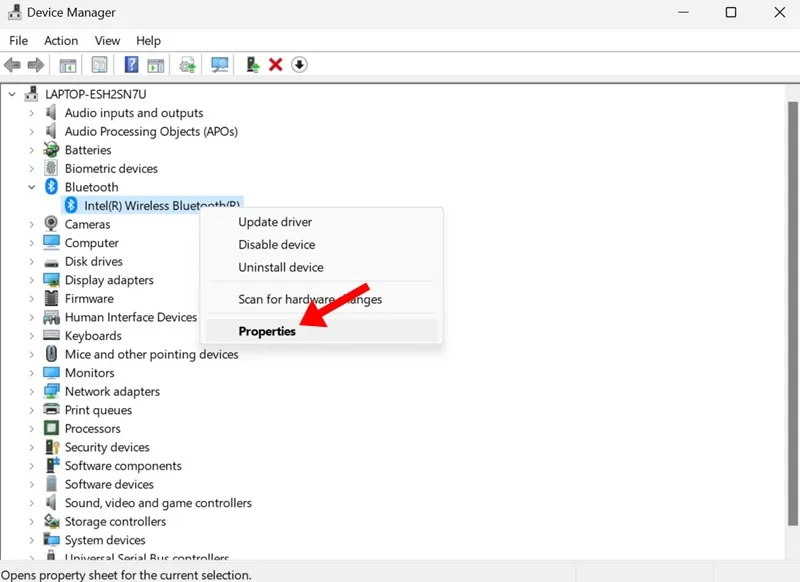
2. Cambie a la pestaña Detalles y seleccione ‘Guid de clase’ en el menú desplegable Propiedad. A continuación, anota el valor que aparece.
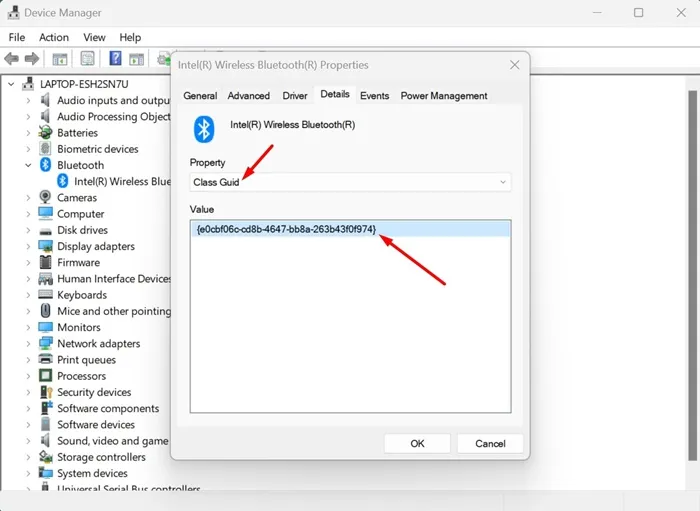
3. Abra el Editor del Registro y navegue hasta esta ruta:
HKEY_LOCAL_MACHINE\SYSTEM\CurrentControlSet\Control\Class
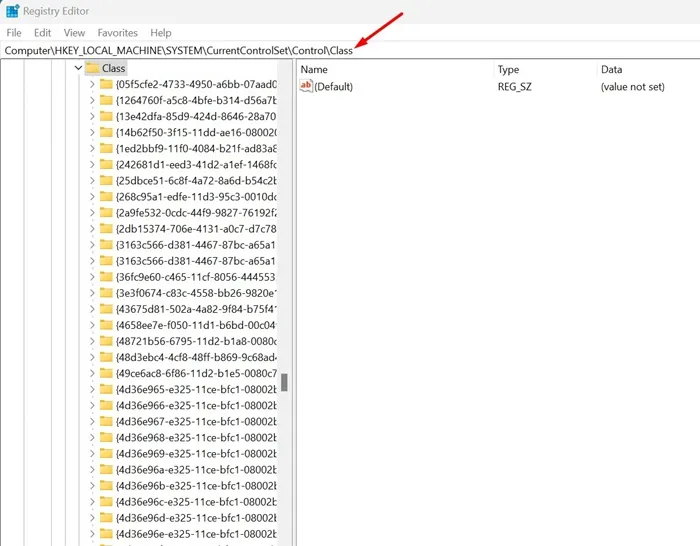
4. Ahora, localice el valor de Class Guid que ha anotado. Seleccione la guía de clase
5. En el lado derecho, elimine las entradas UpperFilter y LoweFilter .
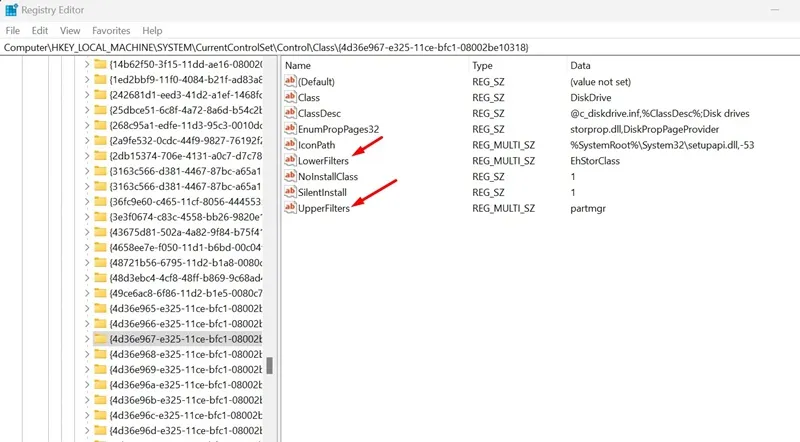
Después de realizar el cambio, reinicie su PC.
6. Realice una restauración del sistema
Si todo lo demás no ha podido solucionar el mensaje de error «Un controlador no se puede cargar en este dispositivo», la restauración del sistema es la única esperanza que queda. Puede realizar una restauración del sistema para deshacer los cambios recientes realizados en la configuración del sistema. A continuación se explica cómo realizar una restauración del sistema.
1. Para comenzar, abra la aplicación Recuperación desde la Búsqueda de Windows.
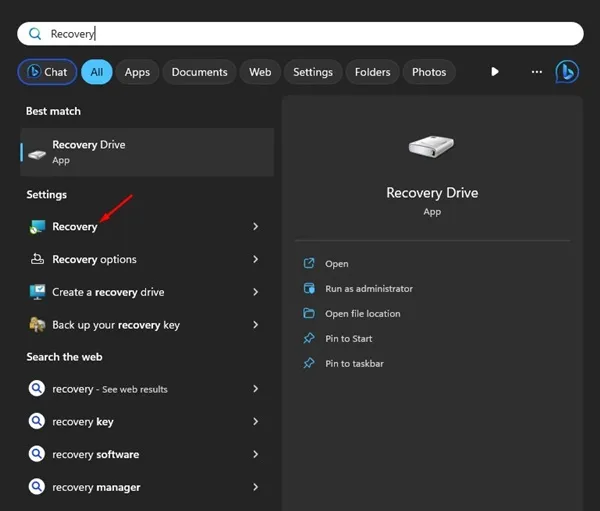
2. Cuando se abra la aplicación Recuperación, haga clic en Abrir Restaurar sistema .
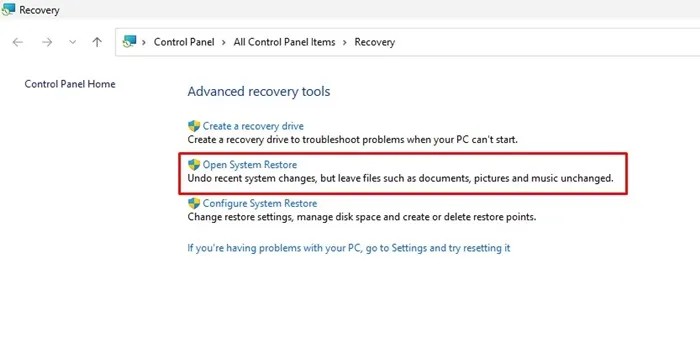
3. En el mensaje Restaurar sistema, seleccione Elegir un punto de restauración diferente y haga clic en Siguiente .
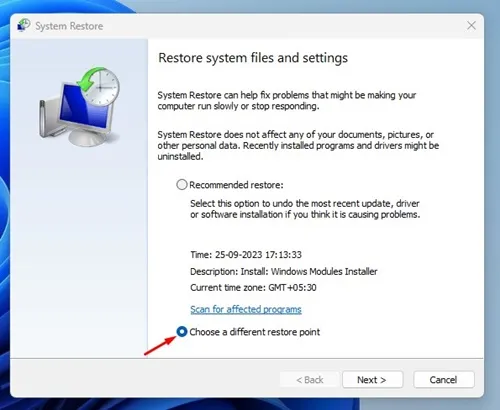
4. Ahora seleccione un punto de restauración de una fecha anterior. Seleccione el punto antes de la primera aparición de un error.
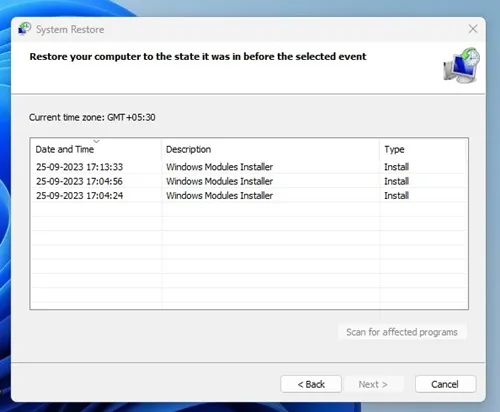
5. Cuando se le solicite confirmar su punto de restauración, seleccione Finalizar .
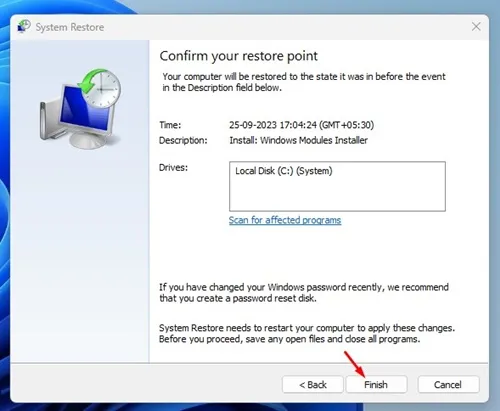
Estas son las mejores formas de corregir el mensaje de error «No se puede cargar un controlador en este dispositivo». Háganos saber si necesita más ayuda para resolver este error en los comentarios. Además, si esta guía te resulta útil, no olvides compartirla con tus amigos.




Deja una respuesta